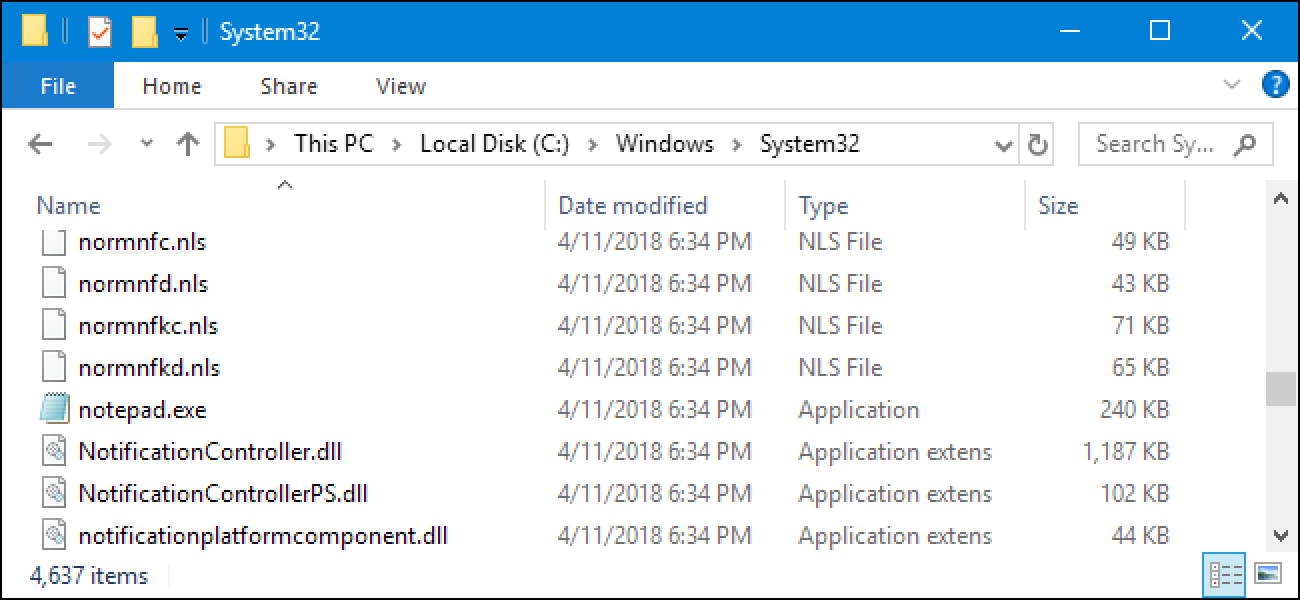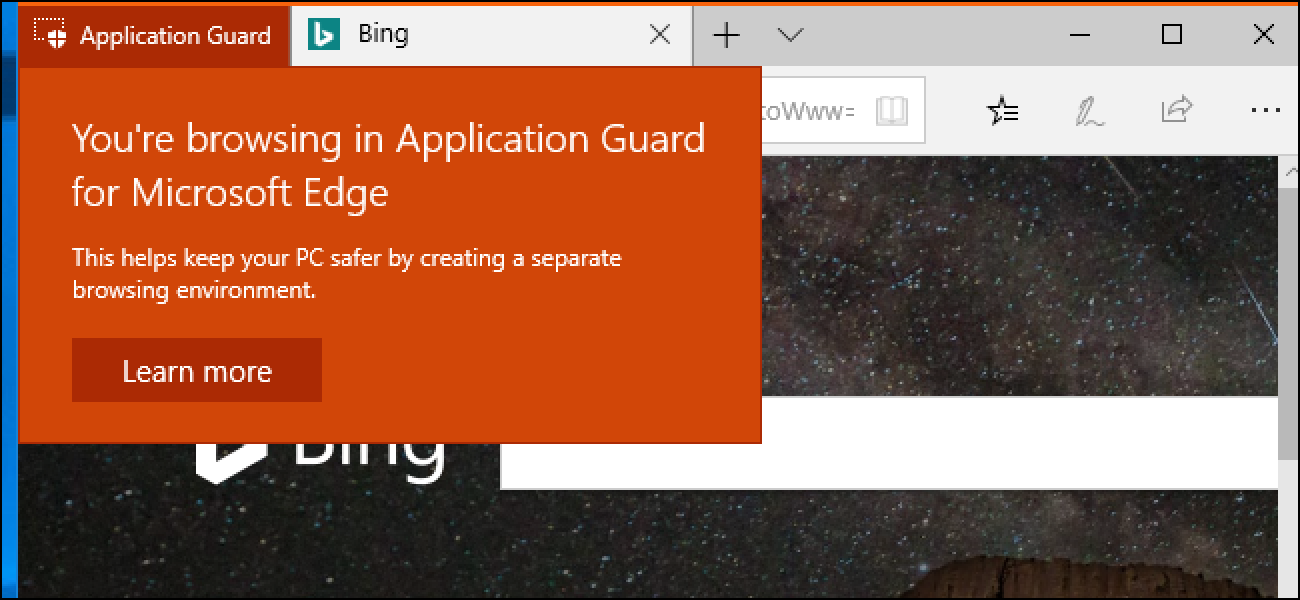زمانی که من با استفاده از VPN در ویندوز من 120 mbps در IPV6 معلول، سعی کنید تغییر پروتکل سلام من 400 مگابیت در ثانیه فیبر است. در سیستم عامل مک یا لینوکس می 350-360 مگابیت در ثانیه تحت vpn که شگفت انگیز است، هیچ فکر چگونگی حل مسئله “کم سرعت ویندوز” دریافت کنم؟ ممنون!
همه چیز جدید در دفترچه یادداشت ویندوز 10 Redstone 5

اعتقادی آن باشد یا، نه مایکروسافت سخت در محل کار در دفترچه یادداشت را با بروز رسانی 5 Redstone 10 ویندوز است. دفترچه یادداشت در بسته بندی شده با ویژگی های جدید در 5 Redstone, که گاهی اوقات در اطراف اکتبر سال 2018 منتشر خواهد شد.
لینوکس و مایکروسافت سیستم خط شکسته

در نهایت اضافه کردن پشتیبانی برای یونیکس سبک انتهای خط (EOL) شخصیت به دفترچه یادداشت. دفترچه یادداشت در حال حاضر پشتیبانی از هر دو یونیکس/لینوکس سبک خط تغذیه (LF) و مک سبک انتهای خط (CR.)
این بدان معنی است که شما می توانید متن فایل ایجاد شده بر روی لینوکس یا مک، آن را در Notepad باز کنید — و مانند آن قرار است به آن نگاه کنید! چون دفترچه یادداشت نمی توجه به هر گونه وقفه های خط پیش از این، پرونده را نگاه مانند ظروف سرباز یا مسافر. هر خط را یک بعدی با وقفه های خط هیچ بهرمند می شوند.
دفترچه یادداشت هنوز ویندوز به سبک انتهای خط (CRLF) را پشتیبانی می کند و آنها را به طور پیش فرض استفاده می کند. اما هنگامی که یک فایل را با انتهای خط دیگر باز دفترچه یادداشت که تشخیص به طور خودکار خواهد شد و آن را به درستی نمایش داده. شما می توانید ویرایش و ذخیره فایل, بیش از حد–دفترچه یادداشت به طور خودکار فایل با نوع درست خط شکسته ذخیره خواهد شد. دفترچه یادداشت پایان خط شخصیت با استفاده از آن برای فایل موجود در نوار وضعیت را در پایین پنجره نمایش می دهد.
اگر شما در حال کار با نرم افزار لینوکس در زیر سیستم لینوکس برای ویندوز قبلا شناخته شده به عنوان زدن برای ویندوز این دفترچه یادداشت مفید تر می سازد. این موهبت الهی برای توسعه دهندگان، بیش از حد است.
مرتبط با: مایکروسافت بالاخره دفترچه یادداشت پس از 20 سال به بی کفایتی
رفع بینگ جستجو

دفترچه یادداشت می تواند وب با بینگ جستجو کنید. برای استفاده از این ویژگی برخی از متن را انتخاب و سپس روی ویرایش کلیک کنید > جستجوی با بینگ — یا فشار دهید Ctrl + دفترچه یادداشت ب بینگ برای واژه منتخب و یا عبارت جستجو و نمایش نتایج در مرورگر وب.
قرار دادن اطراف پیدا کنید و جایگزین

مایکروسافت متن ویرایشگر در حال حاضر ارائه می دهد “بسته بندی در اطراف” گزینه شما می توانید بررسی کنید هنگام استفاده از ویندوز گفتگوی یافتن یا جایگزینی. به استفاده از آن، تنها گزینه “بسته بندی کردن سراسر” در پنجره محاوره ای را بررسی کنید.
بدون قرار دادن اطراف، دفترچه یادداشت تنها از نقطه ورود متن مکان نما به انتهای فایل جستجو می کند. اگر اشاره گر خود را در وسط سند بود و سپس به جستجوی کلمه یافتن و جایگزین استفاده می پس آن تنها پیدا (جایگزین کلمه که اگر آن را پس از مکان نما ظاهر شد یا خواهد بود). گفتگوی یافتن نیز است “تا” گزینه ای را برای جستجو از مکان نما به ابتدای فایل — اما مگر اینکه شما مکان نما قرار داده شده در شروع یا پایان پرونده و انتخاب گزینه مناسب آن نمی تواند همه پرونده جستجو.
با قرار دادن سراسر فعال، دفترچه یادداشت “تمام راه را از مکان نما به انتهای فایل و سپس از ابتدا پرونده را به مکان نما پیچیدن خواهد شد”. به عبارت دیگر دفترچه یادداشت را جستجو برای متن یا پیدا و آن را در کل فایل جایگزین.
پیدا کردن و جایگزین پیشرفت
مایکروسافت بیشتر بهبود یافته گفتگوی یافتن دیگر روش های بیش از حد. این گزینه شما انتخاب کنید، بنابراین شما می توانید بسته بندی کردن سراسر گزینه یک بار چک کنید و این به طور خودکار دفعه بعد که شما آن را باز انتخاب خواهند شد به یاد داشته باشید. و وقتی شما متن انتخاب شده و باز گفتگوی یافتن آن به طور خودکار را در قسمت جستجو قرار خواهد گرفت.
متن Zooming

دفترچه یادداشت در حال حاضر اجازه می دهد تا شما به متن “زوم” به سرعت آن را کوچکتر یا بزرگتر ساخت. شما می توانید از منوی مشاهده سطح زوم > به سرعت تنظیم سطح زوم است که همچنین در نوار وضعیت را در پایین پنجره نمایش داده می شود.
میانبرهای صفحه کلید برای این، نیز وجود دارد. برای استفاده از این کلید های میانبر کلید Ctrl را پایین نگاه دارید و سپس روی علامت مثبت (+) برای بزرگنمایی را فشار دهید، ثبت منهای (–) برای زوم و یا صفر (0) به طور پیش فرض بازیابی 100% میزان بزرگنمایی — درست مثل آن را در اکثر مرورگرهای وب به کار می کند. شما همچنین می توانید کلید Ctrl را پایین نگاه دارید و حرکت بالا و پایین با چرخ ماوس زوم در داخل و خارج.
خط و ستون تعداد با پیچیدن

حتی زمانی که پیچیدن فعال است به طور خودکار قرار دادن متن به خطوط جدید، دفترچه یادداشت، هم خط و ستون در نوار وضعیت نشان می دهد. هنگام پیچیدن فعال بود پیش از این، ویندوز فقط این اطلاعات نشان نخواهد داد.
پیچیدن هنوز اختیاری است، البته، و شما می توانید آن را روشن یا خاموش را با کلیک کردن روی قالب ضامن > پیچیدن.
وضعیت فعال نوار به طور پیش فرض
به عنوان بسیاری از این ویژگی استفاده از نوار وضعیت، دفترچه یادداشت در نوار وضعیت حال حاضر پیش فرض فعال. شما را هنوز هم می تواند غیرفعال کردن آن با کلیک کردن روی مشاهده > نوار وضعیت.
Ctrl + Backspace را برای حذف کلمات

دفترچه یادداشت در حال حاضر بسیاری از معمول Ctrl میانبر کلیدی برای ویرایش متن، از جمله Ctrl + پیکان چپ و راست به سرعت حرکت مکان نما را از طریق تمام کلمات در زمان پشتیبانی از. این همراه با کلید شیفت بنابراین شما می توانید فشار دهید Shift + Ctrl + سمت چپ یا راست جهت دار برای انتخاب سریع متن توسط کلمات به جای شخصیت برای انتخاب متن، استفاده می شود.
در حال حاضر، دفترچه یادداشت همچنین از Ctrl + پسبرد است که کلمه قبل از نوشتار با یک صفحه کلید میانبر حذف خواهد شد.
مرتبط با: 42 + ویرایش متن صفحه کلید میانبر که کار تقریبا همه جا
بهبود عملکرد و رفع اشکال
مایکروسافت ساخته شده برخی از تغییرات کوچک تر بیش از حد. مایکروسافت وعده بهبود عملکرد در هنگام باز کردن فایل های بزرگ را در دفترچه یادداشت. که تنها زمانی که ما واقعا سرعت، دفترچه یادداشت به هر حال دیده است.
مشاغل توسعه دهندگان دفترچه یادداشت چند باگ ر بیش از حد است. در حال حاضر، هنگامی که شما انتخاب متن و حرکت مکان نما را با کلید های arrow فشار کلید اول به سادگی unselects متن و موقعیت مکان نما را به چپ و راست و بالا یا پایین متن انتخاب شده. پیش از این، کلید فشار اولین کاراکتر اضافی دور از متن انتخاب شده پرید.
برخی از اشکالات نمایش ثابت هستند. مایکروسافت می گوید: دفترچه یادداشت “، هم درست خط که متناسب نیست کاملا بر روی صفحه نمایش، نمایش” اگر چه ما هرگز به این مشکل در گذشته اجرا. و هنگام ذخیره فایل شماره خط و ستون در نوار وضعیت که به 1 تنظیم مجدد نیست اما ادامه نمایش موقعیت صحیح مکان نما را در فایل.
تاخیر: زبانهها دفترچه یادداشت

مایکروسافت در آوردن زبانهها به پنجره هر مینماید. این کار هنوز کامل نیست اما آن زبانه ها را به دفترچه یادداشت فایل اکسپلورر و برنامه های کاربردی دیگر.
این ویژگی به نام مجموعه و آن هدیه دفترچه یادداشت در زبانه ها میسازد، پیش نمایش اولیه خودی Redstone 5. اسناد متعدد در یک پنجره را باز کند و یا دفترچه یادداشت ترکیب زبانه ها از برنامه های متعدد در یک پنجره، بنابراین شما می تواند Notepad فایل اکسپلورر و مایکروسافت لبه زبانه مرورگر در یک پنجره.
مجموعه 5 Redstone برداشته شده است و به احتمال زیاد به عنوان بخشی از پشته پنجره تا 10 بروز رسانی بعدی پس از 5 Redstone, بنابراین همه می خواهیم باید به کمی دیگر صبر کنید قبل از ما به زبانه در عملا هر پنجره بر روی دسکتاپ ویندوز به روز رسانی نخواهد شد.
مرتبط با: نحوه استفاده از مجموعه در ویندوز 10 برای سازماندهی برنامه ها به زبانه ها
خوب برای دیدن مایکروسافت کار سخت، حفاری ظاهر کار در دفترچه یادداشت که ویندوز 10 مفید برای افرادی که نیاز به استفاده از این ابزار مهم است. 3D رنگ ممکن است زرق و برق دار، اما دفترچه یادداشت یک ابزار بسیار مهم برای بسیاری از مردم است.
تونل VPN در ویندوز?
سلام، من می خواهم بدانید که چه نوع از VPN باید به منظور داشتن VPN برای بازی فقط به عنوان Hammachi می کند، من می خواهم برای اتصال من و دوستم به من VPN سرور مجازی و سپس از طریق بازی قفس بازی که می تواند شما را لطفا به من راهنمایی چه نوع نیاز دارم و یا برخی از راهنمای را? دارم خانم سرور 2012 در سرور مجازی بدون آگهی های ایجاد شده با تشکر از شما بسیار سپاسگزارم
فایل سیستم ویندوز چیست؟

مشخصات فنی زبان, فایل سیستم ویندوز فایلی با ویژگی های پنهان سیستم روشن است. در عمل، فایل سیستم پرونده ها که ویندوز بستگی به درستی کار هستند. این محدوده از پیکربندی درایور دو سخت افزار و فایل های DLL و حتی مختلف کندو فایل هایی که رجیستری ویندوز را تشکیل می دهند.
این فایل ها به طور خودکار تغییر اغلب در به روز رسانی سیستم و یا نصب نرم افزار “موضوع، اما به طور کلی، آن بهتر است برای پرونده های سیستم را تنها بگذارم. حذف انتقال تغییر نام و تغییر این فایل ها می تواند باعث شکست سیستم کامل. به دلیل این واقعیت اغلب اوقات آنها پنهان است و فقط ساخته شده است. گفت: وجود دارد بسیاری از هک و ترفند وجود دارد — دسته ما را برجسته کرده اید در این سایت از جمله — که شامل اصلاح فایل های سیستم.
اگر شما مراقب باشید و شما می دانید آنچه شما انجام می دهند — یا شما زیر دستورالعمل از منبع اعتماد شما–شما می توانید مقدار زیادی از این نوع هک.
که در آن فایل سیستم ذخیره می شود؟
پرونده های سیستم است که معمولا در پوشه های خاص است که به عنوان پوشه سیستم شناخته شده است قرار دارد. برای جلوگیری از بیشتر هر حذف تصادفی این پرونده ها از نظر در ویندوز به طور پیش فرض پنهان است. آنها نیز در جستجوها ظاهر نمی شوند.
حقیقت این است که سیستم فایل را می توان در بسیاری از مکان بر روی کامپیوتر شما ذخیره شده است. پوشه ریشه درایو سیستم (C:)، به عنوان مثال، سیستم فایل مانند فایل صفحه (Pagefile.sys) و فایل های خواب زمستانی (Hiberfil.sys) را نگه می دارد.
اکثر پرونده های سیستم Windows ذخیره شده در پوشه C:Windows به خصوص در پوشه System32/مانند و / SysWOW64. اما شما همچنین سیستم فایل های پراکنده در سراسر پوشه های کاربر (مانند پوشه داده) و پوشه ها نرم افزار (مانند برنامه داده ها یا پوشه ها فایل های برنامه) را پیدا کنید.
چگونه برای نمایش سیستم فایل های مخفی در ویندوز
در حالی که فایل سیستم پیش فرض در ویندوز پنهان هستند، آن آسان به اندازه کافی به پنجره نمایش آنها.
فقط به یاد داشته باشید که حذف انتقال ویرایش و تغییر نام این فایل ها مشکلات زیادی می تواند باعث. توصیه ما این است که ترک سیستم فایل های پنهان در اکثر موارد. اگر شما عمدا کار با فایل سیستم در حالی که برخی اعمال هک یا نیشگون گرفتن و کشیدن، نمایش آنها و سپس پنهان آنها را دوباره هنگامی که شما انجام می شود.
مرتبط با: چگونه به نمایش فایل های مخفی و پوشه ها در ویندوز 7، 8 یا 10
برای نمایش سیستم فایل در ویندوز، با باز کردن پنجره های اکسپلورر فایل شروع. سر در فایل اکسپلورر برای مشاهده >> تغییر گزینه های پوشه و جستجو گزینه های.

در پنجره گزینه های پوشه به برگه “مشاهده” بروید و سپس تیک در گزینه “مخفی کردن فایل های سیستم عامل (توصیه می شود) حفاظت شده” را حذف کنید. هنگامی که شما انجام می شود “تأیید” را کلیک کنید.

شما در حال حاضر قادر به دیدن فایل های مخفی سیستم می باشید. توجه داشته باشید که آیکون برای فایل سیستم به نظر می رسد تیره تر از آیکون برای فایل های غیر سیستم به کمک اهمیت خود را مشخص نمایند.

چه اتفاقی می افتد اگر سیستم فایل آسیب دیده
بنابراین علائم ممکن است شامل هر چیزی از برنامه های این واقعا که فایل سیستم خراب است، بستگی دارد نه راه اندازی (یا توفنده)، خطاهای صفحه آبی و یا حتی پنجره عدم شروع.
اگر شما گمان می برند پرونده های سیستم مفقود یا خراب شده چند ابزار سیستم ساخته شده است که می تواند کمک وجود دارد. جستجوگر فایل سیستم (SFC.aspx) اسکن فایل سیستم ویندوز و می تواند جایگزین به هر یک از آن را به دست می یابد و یا خراب شده. استقرار تصویر نگهداری و مدیریت (DISM) فرمان می تواند مورد استفاده قرار گیرد برای کمک به رفع تحت مشکلات دروغ است که SFC مانع انجام آن کار. استفاده از آنها را با هم، نظر شما باید قادر به موفقیت تعمیر پرونده های سیستم مفقود یا خراب شده.
مرتبط با: نحوه تعمیر خراب شده ویندوز سیستم فایلها با SFC و دستورات DISM
SFC اسکن رایانه شما را برای هر فایل سیستم ویندوز برای فساد و یا تغییرات. اگر آن فایل است که تغییر یافته است به طور خودکار آن جایگزینی آن با نسخه صحیح خواهد بود.

اگر همه چیز می افتد و نه از این گزینه ها کار شما همیشه می توانید تازه کردن یا بازنشانی رایانه به حالت پیش فرض خود. این گزینه فقط باید مورد استفاده قرار گیرد به عنوان آخرین راه حل. تمام فایل های شخصی خود را نگه داشته است، اما برنامه هایی که بازار پس از دریافت حذف خواهد شد.
هر برنامه منبع باز ویندوز با multihop ovpn پیکربندی?
سلام، من خریداری Mullvad چند روز قبل اما با استفاده از پل + سرور است بسیار کند (من گرفتن بهتر نتیجه با استفاده از کامل حریم خصوصی Neurorouting، اما من می خواهم برای رفتن به Mullvad به هر حال)، من می دانم اگر کسی یک ابزار (منبع باز در صورت امکان) که در آن در اتصال به 2 و یا دیگر. پس من تنظیمات ovpn می multihop و دریافت نتیجه بهتر از ssh پل یا shadowsocks با استفاده از.
ممنون!
چگونه به فعال کردن ویندوز مدافع برنامه گارد برای لبه مایکروسافت 10 ویندوز

“ویندوز مدافع برنامه گارد” ویژگی های مرورگر مایکروسافت لبه در یک ظرف جدا شده، virtualized سرور اجرا می شود. حتی اگر یک وب سایت مخرب نقص در لبه برداری، آن کامپیوتر شما سازش کند. نرم افزار نگهبان پیش فرض غیر فعال است.
شروع با آوریل بروز 2018 استفاده ویندوز حرفه ای 10 در حال حاضر برنامه گارد قادر می سازد. پیش از این، این قابلیت فقط در ویندوز 10 شرکت بود. اگر ویندوز 10 خانه و می خواهید برنامه گارد شما باید برای ارتقاء به نرم افزار.
سیستم مورد نیاز
ویندوز مدافع برنامه گارد, همچنین شناخته شده به عنوان برنامه گارد یا WDAG، تنها با مرورگر مایکروسافت لبه کار می کند. هنگامی که فعال کردن این ویژگی می تواند لبه ویندوز را در ظرف جدا شده و حفاظت شده اجرا کنید.
به طور خاص, ویندوز مایکروسافت فوق-پنجم فناوری مجازی استفاده می کند. همین دلیل است که شما باید یک کامپیوتر با سخت افزار یا VT-X اینتل و یا AMD-V مجازی نیاز به نرم افزار گارد. مایکروسافت لیست های دیگر سیستم مورد نیاز، از جمله پردازنده 64 بیتی با حداقل 4 هسته 8 GB از RAM و 5 GB فضای آزاد.
چگونه به فعال کردن ویندوز مدافع برنامه گارد
برای فعال کردن این ویژگی، به کنترل پنل به نوبه خود برنامه های سر >> ویندوز ویژگی های روشن یا خاموش.

گزینه “ویندوز مدافع برنامه گارد” در لیست اینجا را بررسی کنید و سپس دکمه “OK” را کلیک کنید.
اگر گزینه در این لیست نمی بینید، شما هم با استفاده از نسخه اصلی ویندوز 10 یا شما به آوریل سال 2018 به روز رسانی نشده هنوز به روز رسانی.
کامپیوتر شما نمی تواند این ویژگی را پشتیبانی نمی کند اگر گزینه می بینید اما آن خاکستری است. ممکن است شما کامپیوتر با x VT اینتل یا AMD-V سخت افزار و یا شما ممکن است نیاز به اینتل VT-X در بایوس کامپیوتر شما را قادر می سازد. اگر شما کمتر از 8 GB حافظه گزینه نیز خاکستری رنگ می خواهد شد.

Windows قادر به نصب ویژگی ویندوز مدافع برنامه محافظت خواهد کرد. It انجام شده است از شما خواسته شود به کامپیوتر شما راه اندازی مجدد کنید. قبل از استفاده این خصیصه شما باید کامپیوتر خود را راه اندازی مجدد.

چگونه به راه اندازی Edge در لبه گارد نرم افزار
هنوز اجرا می شود در حالت مرور توسط پیش فرض است، اما شما در حال حاضر، هم پنجره مرور امن با استفاده از ویژگی های نرم افزار گارد محافظت باز.
برای انجام این کار، ابتدا لبه مایکروسافت به طور معمول راه اندازی. در لبه, کلیک کنید منوی برنامه جدید > گارد پنجره.

جدید، جداگانه مایکروسافت لبه پنجره مرورگر باز می شود. متن “برنامه گارد” نارنجی در گوشه بالا سمت چپ پنجره به شما اطلاع که پنجره مرورگر با نرم افزار گارد امن.
شما می توانید دیگر مرورگر را از اینجا باز — حتی پنجره های اضافی InPrivate برای مرور خصوصی — و آنها نیز باید متن “برنامه گارد” نارنجی.

پنجره برنامه کاربردی گارد نیز مجزا در نوار وظیفه آیکون از آیکون مرورگر مایکروسافت لبه طبیعی است. این ویژگی نشان لبه “e” آبی با نماد سپر خاکستری بیش از آن است.
هنگامی که شما دانلود و باز کردن برخی از انواع فایل ها، لبه بینندگان سند و یا انواع دیگر از برنامه های کاربردی در حالت گارد برنامه راه اندازی ممکن است. اگر برنامه در حال اجرا در حالت گارد برنامه، شما همان نماد سپر خاکستری بالای آیکون نوار وظیفه آن را مشاهده کنید.

در حالت گارد برنامه شما نمی تواند مورد علاقه لبه است یا خواندن فهرست ویژگی استفاده کنید. هنگامی که شما را از کامپیوتر شما ثبت هر گونه سابقه مرورگر شما ایجاد نیز حذف خواهد شد. هنگامی که شما از کامپیوتر شما می خوانم تمام کوکی های جلسه فعلی پاک خواهد شد. این به این معنی شما باید برای ورود به سایت شما هر زمانی که شما شروع به استفاده از نرم افزار گارد حالت.
در این هفته نیز محدود است. بنابراین شما می توانید مرورگر لبه جدا شده نمی تواند دسترسی به سیستم فایل عادی خود را ‘ t فایل را به سیستم خود را دانلود یا آپلود فایل از پوشه های ساخته شده از الیاف طبیعی دو سایت شما را در حالت نرم افزار گارد. شما می توانید دانلود و باز کردن اکثر انواع فایل ها در حالت گارد برنامه از جمله فایل های .aspx, اگر چه مشاهده فایلهای Pdf و دیگر انواع اسناد. فایل های دانلود شده در سیستم فایل ویژه گارد برنامه ذخیره می شود و پس از ثبت نام شما را از کامپیوتر شما پاک شده است.
دیگر ویژگی های، از جمله کپی و چسباندن و چاپ، همچنین برای گارد برنامه ویندوز غیر فعال شده اند.
مایکروسافت اضافه برخی از گزینه های برای حذف این محدودیت ها در صورت تمایل، اما این تنظیمات پیش فرض.

چگونه به پیکربندی ویندوز مدافع برنامه گارد
شما مدافع Windows نرم افزار گارد و محدودیت های آن را از طریق سیاست های گروه می توانید پیکربندی کنید. اگر گارد برنامه خود را در مقایسه ویندوز 10 کامپیوتر حرفه ای استفاده می کنید، شما می توانید از گروه محلی تدوین سیاست توسط کلیک کردن شروع به فشار دادن “gpedit.msc” را تایپ و سپس enter را فشار دهید راه اندازی.
(گروه تدوین سیاست موجود در نسخه های خانگی ویندوز 10 نیست اما نه ویژگی های ویندوز مدافع برنامه گارد است.)

حرکت به کامپیوتر پیکربندی قالب اداری >> اجزای ویندوز > ویندوز مدافع برنامه گارد.

“تداوم داده ها” را فعال کنید و اجازه دهید برنامه گارد صرفه جویی در شما دوبار کلیک کردن موارد دلخواه و تاریخچه مرورگر و کوکی ها، تنظیمات “اجازه تداوم داده برای مدافع Windows نرم افزار گارد” اینجا “کوکی ها” را انتخاب کنید و “تأیید” را کلیک کنید پس از ثبت نام شما را از کامپیوتر شما نرم افزار گارد قادر به پاک کردن اطلاعات خود نمی خواهد.

به لبه دانلود فایل ها به پوشه های سیستم طبیعی خود، دوبار کلیک کنید “فایل های مجاز به دانلود و ذخیره به میزبان سیستم عامل از ویندوز مدافع برنامه گارد” تنظیمات، “فعال” شده و کلیک کنید “تایید”.
فایل های دانلود شده در حالت گارد برنامه در پوشه “پرونده های غیرقابل اعتماد” داخل پوشه عادی حساب کاربر Windows را ذخیره خواهد شد.

به لبه دسترسی به کلیپ بورد سیستم های طبیعی، گزینه “تنظیمات ایمیل پیکربندی ویندوز مدافع برنامه گارد” دوبار کلیک کنید. “کوکی ها” کلیک کنید و سفارشی کردن تنظیمات ایمیل با استفاده از دستورالعمل اینجا. به عنوان مثال، شما می توانید عملیات ایمیل از مرورگر نرم افزار گارد برای سیستم عامل طبیعی، از سیستم عامل طبیعی به مرورگر نرم افزار گارد و یا در هر دو روش را فعال کنید. شما همچنین می توانید انتخاب کنید که آیا می خواهید اجازه کپی کردن متن، تصویر برداری، یا هر دو. هنگامی که شما انجام می شود “تأیید” را کلیک کنید.
Microsoft پیشنهاد می کند شما اجازه نمی دهد کپی برداری از سیستم عامل میزبان خود را به جلسه برنامه گارد. اگر شما برنامه گارد خطر بیافتد مرورگر جلسه خواندن اطلاعات از کلیپ بورد کامپیوتر شما.

برای فعال چاپ دو گزینه “تنظیمات پیکربندی ویندوز مدافع برنامه گارد چاپ” کلیک کنید. “کوکی ها” کلیک کنید و سفارشی کردن تنظیمات چاپگر با استفاده از گزینه های اینجا. به عنوان مثال، شما می توانید “4” را وارد کنید برای فعال کردن تنها دو محلی چاپگر، “2” به چاپ تنها دو فایل پی دی اف یا “6” قادر به اجازه می دهد تنها دو پرینتر های محلی و فایل های پی دی اف چاپ چاپ. هنگامی که شما انجام می شود “تأیید” را کلیک کنید.
چاپ برای فایل های پی دی اف یا XPS فعال سازی نرم افزار گارد اجازه خواهد داد که شما برای ذخیره پرونده ها در میزبان سیستم عامل سیستم فایل عادی.

شما راه اندازی مجدد کامپیوتر شما بعد از تغییر این تنظیمات باید. تا زمانی که شما انجام آنها اعمال نخواهد شد.

با وجود قانون گروه ویرایشگر گفت این تنظیمات نیاز ویندوز 10 شرکت، ما در بر داشت آنها کار می کرد کاملا ریز در ویندوز حرفه ای 10 با 2018 آوریل بروز رسانی. کسی که مایکروسافت احتمالا به اسناد را فراموش کرده.
اگر شما نیاز به اطلاعات بیشتر در مورد چه تنظیمات این گروه سیاست، مایکروسافت ویندوز مدافع برنامه گارد گروه سیاست اسناد مراجعه کنید.
و اگر شما علاقه مند به ویژگی های امنیتی ویندوز 10، حتما به نگاهی که کنترل پوشه دسترسی, که فایل های خود را از ransomware حفاظت می کند. این ویژگی نیز به طور پیش فرض غیر فعال شده است.
“هسته انزوا” و “صداقت حافظه” در 10 ویندوز چیست؟

ویندوز 10 ‘s 2018 آوریل بروز رسانی به ارمغان می آورد “هسته انزوا” و “حافظه تمامیت” ویژگی های امنیتی برای همه. استفاده از این امنیت مبتنی بر مجازی سازی برای محافظت از فرآیندهای سیستم عامل هسته از دستکاری اما حفاظت حافظه کردن پیش فرض برای کسانی که ارتقاء است.
جداسازی هسته چیست؟
در نسخه اصلی ویندوز 10 ویژگی های مجازی سازی و امنیت (VBS) تنها در نسخه تصدی 10 Windows به عنوان بخشی از “دستگاه گارد.” شد با 2018 آوریل بروز رسانی، هسته انزوا به ارمغان می آورد برخی از ویژگی های امنیتی مبتنی بر مجازی سازی برای تمامی نسخه های ویندوز 10.
برخی از ویژگی های عایق اصلی پیش فرض در ویندوز 10 رایانه های شخصی که با سخت افزار خاصی فعال شده اند و فریمور مورد نیاز از جمله داشتن پردازنده 64 بیتی و TPM تراشه 2.0. همچنین نیاز به کامپیوتر شما پشتیبانی از تکنولوژی مجازی سازی VT-x اینتل یا AMD-V و که آن را در کامپیوتر شما UEFI تنظیمات فعال است.
وقتی این ویژگی های فعال ویندوز ویژگی های مجازی سخت افزار را برای ایجاد منطقه امن از حافظه سیستم است که جدا شده است از سیستم عامل طبیعی استفاده می کند. Windows نمی تواند فرآیندهای سیستم و نرم افزار امنیت را در این منطقه امن اجرا می تواند. این فرآیندهای سیستم عامل مهم از هر چیزی در حال اجرا خارج از منطقه امن دستکاری شدن محافظت می کند.
حتی اگر مخرب بر روی کامپیوتر شما در حال اجرا است و می داند بهره برداری است که آن را به این فرآیند ویندوز باید اجازه می دهد، مجازی سازی مبتنی بر امنیت لایه اضافی از حفاظت است که آنها را از حمله منزوی است.
مرتبط با: همه چیز جدید در 10 ‘s آوریل سال 2018 بروز رسانی ویندوز، در حال حاضر در دسترس
یکپارچگی حافظه چیست؟
ویژگی های شناخته شده به عنوان “حافظه صداقت” در رابط کاربری ویندوز 10 نیز به عنوان شناخته شده “Hypervisor کد یکپارچگی (HVCI) در اسناد مایکروسافت حفاظت شده”.
یکپارچگی حافظه غیر فعال شده است پیش فرض در رایانه های شخصی که به آوریل سال 2018 به روز رسانی به روز رسانی، اما شما آن می توانید فعال کنید. این پیش فرض بر روی نصبهای جدید ویندوز 10 رفتن به جلو فعال خواهد شد.
این ویژگی زیر مجموعه ای از هسته جدا است. ویندوز به طور معمول نیاز به امضای دیجیتالی برای درایورهای دستگاه و دیگر کد است که در سطح پایین حالت هسته ویندوز اجرا می شود. این تضمین می کند آنها را پناهگاه ‘ تی شده با دستکاری توسط نرم افزارهای مخرب. در صورت فعال بودن “حافظه تمامیت” “کد یکپارچگی خدمات” در ویندوز داخل ظرف حفاظت شده hypervisor ایجاد شده توسط جداسازی هسته اجرا می شود. این تقریبا غیر ممکن برای نرم افزارهای مخرب به رشوه دادن با چک یکپارچگی کد و به دست آوردن دسترسی به هسته ویندوز باید آن را.
مشکلات ماشین مجازی

به عنوان حافظه یکپارچگی با استفاده از سخت افزار سیستم مجازی سازی، آن را با برنامه های ماشین مجازی مثل VMware یا مجازی. فقط یک نرم افزار این سخت افزار را در یک زمان استفاده کنید.
اگر شما نصب برنامه ماشین مجازی بر روی یک سیستم با صداقت حافظه فعال شما ممکن است یک پیام گفت VT-X اینتل یا AMD-V فعال کنید و یا در دسترس نیست را مشاهده کنید. در VirtualBox، شما ممکن است خطای پیام “حالت خام حسن بیش از حد-V در دسترس نیست” را ببینید در حالی که حفاظت از حافظه فعال است.
اگر شما روبرو می شوند مشکلی در نرم افزار ماشین مجازی خود را در هر صورت شما حافظه تمامیت استفاده از آن را غیر فعال کردن باید.
چرا پیش فرض غیرفعال شده است؟
ویژگی های عایق هسته اصلی نباید هیچ مشکلی شود. آن را در تمام ویندوز عدد 10 است که می تواند پشتیبانی فعال و بدون رابط برای غیرفعال کردن آن وجود دارد.
با این حال، حفاظت از یکپارچگی حافظه با برخی از درایور های دستگاه و یا دیگر برنامه های سطح پایین ویندوز، به همین دلیل است که به طور پیش فرض در ارتقاء غیرفعال شده است می تواند باعث مشکلات. مایکروسافت هنوز هم توسعه دهندگان و سازندگان دستگاه به درایور و نرم افزار خود را سازگار, به همین دلیل است که آن را به طور پیش فرض در رایانه های شخصی جدید و نصب جدید ویندوز 10 فعال تحت فشار است.
اگر یکی از درایور های کامپیوتر شما نیاز به بوت با حفاظت از حافظه، ویندوز 10 سکوت حفاظت از حافظه کامپیوتر شما می توانید بوت و آن را به درستی کار خاموش خواهد شد. اگر شما سعی می کنید آن و راه اندازی مجدد فقط برای پیدا کردن هنوز هم غیرفعال شده است بنابراین، همین دلیل است.
اگر مشکلات با دستگاه های دیگر و یا نرم افزار پس از فعال کردن محافظ حافظه خطاب برخورد کردید مایکروسافت توصیه به بررسی به روزرسانی ها با نرم افزار خاص یا درایور. اگر هیچ نسخه به روزی موجود خاموش کردن محافظ حافظه.
یکپارچگی حافظه نیز با برخی از برنامه های کاربردی که نیاز به دسترسی منحصر به فرد برای سخت افزار مجازی سازی سیستم، مانند برنامه های ماشین مجازی باشد همانطور که در بالا ذکر شد. ابزار های دیگر، از جمله برخی از ریشهٔ نیز نیاز به دسترسی منحصر به فرد برای این سخت افزار و با صداقت حافظه فعال کار نخواهد کرد.
چگونه به فعال کردن هسته انزوا یکپارچگی حافظه
که آیا کامپیوتر شما ویژگی های عایق اصلی فعال و ضامن حفاظت از حافظه روشن و خاموش کردن از برنامه مرکز امنیت ویندوز مدافع است می بینید. (این ابزار نام تغییر “ویندوز امنیت به عنوان بخشی از بروز رسانی Redstone 5 که در راه اندازی سقوط 2018.)
برای گشودن آن جستجو برای “مرکز امنیت مدافع Windows” در منوی شروع و یا سر به تنظیمات > به روز رسانی امنیتی ویندوز امنیت & >> باز ویندوز مرکز امنیت مدافع.

با کلیک بر روی آیکون “دستگاه امنیتی” در مرکز امنیت.

اگر هسته انزوا در سخت افزار کامپیوتر شما فعال می شود، پیام “امنیت مبتنی بر مجازی سازی برای محافظت از قطعات اصلی دستگاه شما اجرا می شود” اینجا می بینید.
برای فعال کردن (یا غیر فعال کردن) حفاظت از حافظه، پیوند “هسته انزوا جزئیات” را کلیک کنید.

این صفحه نمایش به شما نشان میدهد که آیا یکپارچگی حافظه فعال شده است یا نه. این گزینه تنها در حال حاضر است.
برای فعال کردن حافظه یکپارچگی تلنگر سوئیچ به “در”. اگر شما برنامه یا دستگاه مشکلات و نیاز به غیر فعال کردن حافظه صداقت برخورد، اینجا بازگشت و تلنگر سوئیچ به “خاموش”.

شما را وادار به راه اندازی مجدد کامپیوتر شما، و هنگامی که شما تغییر فقط اعمال خواهد شد.

بیشتر انزوا مدافع بهره برداری گارد ویژگی های ویندوز
هسته و حافظه یکپارچگی از بسیاری از امکانات امنیتی جدید مایکروسافت اضافه شده است به عنوان بخشی از ویندوز مدافع گارد بهره برداری است. این مجموعه از ویژگی های طراحی شده برای ویندوز برابر حمله است.
بهره برداری حفاظت است که محافظت از سیستم عامل و برنامه های کاربردی از انواع سوء استفاده، به طور پیش فرض فعال است. این جایگزین مایکروسافت EMET ابزار قدیمی است و شامل ویژگی های بهره برداری ضد ما قبلا نصب نرم افزارهای مخرب ضد بهره برداری برای توصیه. همه کاربران ویندوز 10 در حال حاضر حفاظت از بهره برداری است.
کنترل دسترسی به پوشه, که محافظت از فایل های خود را از ransomware وجود دارد. زیرا برخی از تنظیمات نیاز آن به طور پیش فرض فعال نشده است. فعال سازی این قابلیت شما باید دسترسی برنامه های کاربردی اجازه می دهد تا قبل از آنها می توانید دسترسی به پرونده ها در پوشه ها فایل های شخصی خود را.
مرتبط با: “چگونه کار می کند مدافع Windows جدید بهره برداری حفاظت (و چگونه آن را پیکربندی کنید)
رفتن به جلو، حافظه یکپارچگی پیش فرض بر روی تمام رایانه های جدید ارائه حفاظت اضافی در برابر حملات فعال. تنها کاربران که استفاده از ماشین مجازی نرم افزار و ابزارهای دیگر که نیاز به دسترسی به سخت افزار سیستم مجازی سازی باید در غیر فعال کردن آن دارد.
ایجاد شبکه VPN خود را با استفاده از ابر برای ویندوز 8.1
من شده است خواندن یک بیت مربوط به تنظیم تا خودم شبکه شبکه اختصاصی مجازی با استفاده از ابر (آمازون سرویس آزمایشی برای مثال). چون شما آدرس IP خود را، که به نوبه خود به شما اجازه می دهد تا من به استفاده از جیمیل بدون آن درخواست برای شماره تلفن من همیشه من دوست دارم. اما من یک راه برای ایجاد خدمات VPN خود من در ابر بدون نیاز به کامپیوتر در حال اجرا ویندوز 10 یافت نشد. من ویندوز 8.1 است. شاید می توانم یک درایو مجازی را با ویندوز 10 نصب کنم؟ یا کسی در اینجا می داند که چگونه به راه اندازی شبکه VPN خود را با استفاده از ابر هست (خودم دریافت IP; IP به اشتراک گذاری توسط 100 نفر) و با یک کامپیوتر در حال اجرا ویندوز 8.1? اگر مورد نیاز، من نیز به لپ تاپ مک تعویض کنید.
متوجه شدم قانون فوق العاده ساده برای کشتن سوئیچ با netlimiter 4 تنظیم بر روی ویندوز
من تلاش برای پیدا کردن یک راه برای انجام این کار در راه است که ساده است و بالاخره یکی. با قوانین مانند که اینترنت اجازه می دهد تا برای openvpn. exe تنها، بنابراین killswitch ندارد به روشن و خاموش، که بدون قوانین پیچیده فایروال، همه چیز در این برنامه تبدیل خاموش آن تنها انجام آن است. NetLimiter نیز خانه با ویندوز.
از آنجا که این می تواند مفید باشد به دیگران من به اشتراک گذاری.
تازه در ویندوز 10 روز Redstone 5، ویندوز موجود پاییز 2018

10 ‘s Redstone 5 روز رسانی برنامه ریزی شده برای انتشار در پاییز سال 2018. این مهم ارتقاء شامل تاریخ کلیپ بورد است که بین دستگاه های خود را و تم تیره مدتها syncs برای فایل اکسپلورر. به زبانه به تمام برنامه های خود را در اصل مجموعه ای بود اما این قابلیت برش را ممکن است.
این مقاله شامل ویژگی های اضافه شده در تاریخ 27 ژوئن سال 2018 منتشر از طریق ساخت خودی پیش نمایش ویندوز 17704 10.
با تاخیر: “مجموعه” زبانه به ارمغان می آورد به هر نرم افزار

ویژگی های مجموعه جدید بزرگترین تغییر در Redstone 5 بود. تقریبا هر پنجره بر روی دسکتاپ شما، هم نوار زبانه بود و شما می تواند ترکیب بندها از چندین برنامه مختلف در همان پنجره.
این به این معنی بود ویندوز نهایت زبانه فایل اکسپلورر، اما مجموعه بسیاری ارائه شده بیش از آن. به عنوان مثال، شما می توانید پنجره سند مایکروسافت ورد مایکروسافت لبه صفحه وب و برگه فایل اکسپلورر را. شما می توانید بکشید و رها کردن این زبانه ها بین ویندوز و میانبر های صفحه کلید مانند Ctrl + ویندوز + Tab را برای تعویض بین آنها وجود دارد.
مجموعه آثار با تقریبا هر نرم افزار رومیزی سنتی هر برنامه جهانی و حتی مایکروسافت دفتر برنامه های کاربردی مانند ورد و اکسل و پاورپوینت. برنامه های کامپیوتری است که بارها عنوان دلخواه خود مجموعه را پشتیبانی نمی کند. به عنوان مثال، برنامه های کاربردی گوگل کروم موزیلا فایرفاکس، iTunes، و بخار نمی مجموعه زبانه.
متاسفانه، این ویژگی از ساخت 17704، که در تاریخ 27 ژوئن سال 2018 منتشر شد حذف شد. مایکروسافت می خواهد زمان بیشتری برای مجموعه لهستانی و می گوید آن در بروز رسانی آینده بازگشت خواهد شد بنابراین مشخص نیست که آیا مجموعه می کنند پشته Redstone 5 به روز رسانی است — اما احتمالا نمی خواهد. انتظار برای دیدن آن را در 6 Redstone, که به احتمال زیاد در بهار 2019، جای آن منتشر خواهد شد.
مرتبط با: نحوه استفاده از مجموعه در تاخیر ویندوز 10 به سازماندهی برنامه ها را در زبانه ها
: Alt + Tab حاضر را نشان می دهد زبانه ها، بیش از حد

همراه با معرفی ویژگی مجموعه مایکروسافت نیز تغییر کرده راه Alt + Tab آثار. هنگامی که شما فشار دهید Alt + Tab مجموعه زبانه ها و حتی زبانه مرورگر مایکروسافت لبه کنار پنجره های باز خود را ظاهر می شود. شما می توانید بازیابی قدیمی Alt + Tab رفتار اگر می خواهید برای دیدن فقط ویندوز هنگامی که دوست شما Alt + بند
این تغییر تحت تاثیر قرار نیست به برنامه های گوگل کروم و موزیلا فایرفاکس است که استفاده از نوع سفارشی خود را از بند. اگر تا کنون فعال کردن پشتیبانی برای زبانه های مجموعه کروم و فایرفاکس، با این حال، آنها زبانه در قدیمی به نظر می رسد + تب سیستمهای، بیش از حد.
به عنوان مجموعه حال حاضر حذف شده، “تا زمانی که آن را می گرداند. Alt + Tab دیگر تب ها نشان می دهد
مرتبط با: ویندوز 10 است تغییر چگونه Alt + Tab آثار، در اینجا آنچه شما باید بدانید
تاریخ کلیپ بورد و همگام سازی

5 Redstone دستاوردهای قدرتمند ایمیل پیشرفتهای جدید نیز هست. در حال حاضر تاریخ ایمیل است که شما می توانید با فشار دادن ویندوز + V دسترسی داشته باشید. شما به صورت اختیاری می تواند همگام سازی این تاریخ کلیپ بورد بین دستگاه های خود را, دادن به شما ایمیل است که خود را بین رایانه های شخصی خود را همگام می کند. شما همچنین دستی با کلیک روی نماد را در پنجره ایمیل ویندوز مانع برای همگام سازی اطلاعات بالقوه حساس مانند رمز عبور و شماره کارت اعتباری را همگام کنید.
در آینده مایکروسافت پشتیبانی از ایمیل آزمایشی به خود SwiftKey صفحه کلید برای آندروید و آیفون و آی پد اضافه کنید. شما قادر خواهید بود به کپی و چسباندن بین گوشی و یا قرص و کامپیوتر ویندوز.
مرتبط با: با استفاده از ویندوز 10 ایمیل جدید: تاریخ و همگام سازی آزمایشی
تم تیره برای فایل اکسپلورر

10 ویندوز در حال حاضر شامل تم تیره برای فایل اکسپلورر. با فعال سازی تم تیره سیستم گسترده ای از تنظیمات آن را به طور خودکار فعال > شخصی > رنگ.
Microsoft قادر به اضافه پشتیبانی از تم تیره در فایل اکسپلورر چهار چوب منوها، از جمله منویی که ظاهر می شود زمانی که شما کلیک راست روی کامپیوتر خود است. تم تیره جدید برای پیش فرض باز کردن و ذخیره فایل محاوره ای ویندوز وجود دارد.
مرتبط با: مایکروسافت افزودن تم تیره دو فایل اکسپلورر در ویندوز آخرین به روز رسانی 10
SwiftKey به 10 ویندوز

می آید مایکروسافت خریداری شده صفحه کلید SwiftKey در سال 2016. Swiftkey هنوز برای گوشی های آندروید iPhones و iPads در دسترس است و هم اکنون به 10 ویندوز آینده.
صفحه کلید لمسی ساخته شده است در حال حاضر “شده توسط SwiftKey”. در حال حاضر، این تنها هنگام تایپ در انگلیسی (ایالات متحده) انگلیسی (پادشاهی متحده) فرانسوی (فرانسه) آلمان (آلمان) ایتالیایی (ایتالیا) اسپانیایی پرتغالی (برزیل) و روسی موجود است.
به عنوان مایکروسافت آن “SwiftKey شما دقیق تر autocorrections و پیش بینی سبک نوشتن شما آموزش می دهد.” نیز ارائه می دهد ضربه تند وشدید زدن به نوع پشتیبانی شما امکان تایپ شده توسط انگشت خود را از یک نامه به نامه به جای بهره برداری هر حرف کنید.
جستجو در منوی شروع

پیش نمایش منوی شروع جستجو ویژگی که به Cortana قابلیت جستجو، جستجو پیش نمایش در حال حاضر است. هنگامی که شما شروع به نوشتن برای جستجوی چیزی ویندوز در حال حاضر شما صفحه پیش نمایش را با کسب اطلاعات بیشتر در مورد نتیجه خود را نشان می دهد.
اگر منوی شروع جستجو در وب بهترین نتیجه برای شما جستجو است، به عنوان مثال، بینگ نتایج جستجو سمت راست وجود دارد در منوی “آغاز” می بینید. اگر جستجو برای یک برنامه کاربردی شما گزینه های مانند “سنجاق شروع به” برای آن برنامه را ببینید. اگر ویندوز سند خاصی بر روی کامپیوتر شما بهترین نتیجه تصمیم شما همچنین پیش نمایش سند کنید.
هنگامی که جستجو برای یک برنامه کاربردی شما “برو به دریافت” دکمه را در صفحه پیش نمایش به جستجو است که شما مستقیم به صفحه دانلود آن را ببینید.
همراه با این تغییر آن دیگر ممکن به غیر فعال کردن وب جستجو در منوی شروع از طریق سیاست های گروه است.
تصویر سودمند با حاشیه ای ابزار جدید

10 ویندوز در حال حاضر دارای نرم و صاف کردن جدید صفحه ش ابزار. شما آن را به تصویر یک بخش از صفحه شما یک پنجره یا کل صفحه نمایش خود را استفاده کنید. پس از تصویر را گرفته ام ابزار صفحه طرح جدید اجازه می دهد که در آن قرعه کشی و اضافه کردن حاشیه نویسی از جمله فلش و برجسته.
ابزار برش این به نظر می رسد هنگامی که شما فشار Windows + Shift + S آن را باز کنید. با این حال، تنظیم تنظیمات هست > سهولت دسترسی > صفحه کلید است که ابزار جدید به نظر می رسد زمانی که شما کلید Print Screen روی صفحه کلید خود فشار دهید.
اگر شما راه اندازی ابزار Snipping قدیمی در عوض، شما خواهید دید یک پیام گفت “ابزار Snipping حذف خواهد شد در آینده به روز رسانی است.” مایکروسافت در حال حاضر نه به حذف ابزار Snipping Redstone 5 برنامه ریزی است، اما ممکن است در Redstone 6 حذف شود.
مرتبط با: با استفاده از ویندوز 10 ابزار تصویر جدید: کلیپ و حاشیه نویسی
لبه به روز رسانی مرورگر مایکروسافت

مایکروسافت است انجام دسته کار در لبه، بیش از حد. لبه ی “…” منو و تنظیمات صفحه را دوباره طراحی شده است. منوی جدید فرمان های رایج مانند “برگه جدید” و “پنجره جدید” دکمه های بزرگتر را می دهد و پس از آن آسان تر برای پیدا کردن تنظیمات خاص صفحه تنظیمات جدید شکسته است به دسته.
لبه در حال حاضر ویژگی های گزینه “رسانه پخش خودکار” را در تنظیمات > پیشرفته، نیز هست. شما می توانید کنترل کنید کدام وب سایت ها به طور خودکار بازی فیلم مجاز است. “اجازه” به طور پیش فرض، و اجازه می دهد تا وب سایت های پخش فیلم زمانی که شما بند “محدود” تنها اجازه می دهد تا سایت های بازی خاموش نمایش فیلم شما نخواهد شد با صدای شگفت زده. تا زمانی که شما ارتباط برقرار کردن با محتوای رسانه “بلوک” autoplaying فیلم در سایت های مسدود.
رابط کاربری مرورگر لبه می شود برخی از امکانات مفید دیگر بیش از حد. در حال حاضر سایت های بالا خود را در لیست”پرش” می بینید که به نظر می رسد زمانی که شما لبه به میانبر در نوار وظیفه خود را یا در خود منوی شروع راست کلیک کنید. مشاهده در “برگه شما کنار گذاشته ایم”، قابل دسترس با کلیک کردن روی دکمه در گوشه بالای چپ پنجره لبه، شما هم اکنون برچسب دو گروه از زبانه ها ذخیره شده اختصاص می تواند. در صفحه دانلود شما می توانید بارگیری برای پیدا کردن گزینه های مانند “نمایش در پوشه” کلیک راست کرده و “لینک کپی”.
وب تأیید اعتبار پشتیبانی به لبه است که استفاده از کلیدهای امنیتی FIDO U2F و دیگر سخت افزار تأیید اعتبار در حالی که ورود به وب سایت ها اجازه می دهد آمده است. امیدوارم, این یک روز قادر به از بین بردن رمز عبور خواهد بود.
لبه است با بیشتر بروز نیز شده “مسلط به طراحی” لمس، و در حال حاضر ویژگی های نوار پنجرههای جدولبندیشده بهینه سازی با اثر عمق جدید. وقتی لبه به عنوان بیننده پی دی اف پیش فرض استفاده می کنید، شما نیز آیکون جدید برای فایل های PDF در فایل اکسپلورر ببینید. آیکون جدید فقط لوگوی قرمز “پی دی اف” در آن است و به عنوان یکی از قبلی نشان لبه آبی را شامل نمی شود.
در نهایت، لبه مرورگر در حال حاضر لوگوی جدید “بتا” در خودی های ایجاد شده از ویندوز 10 جلب توجه به این واقعیت است که شما با استفاده از نسخه ناپایدار لبه.
پیشرفت های پهن باند تلفن همراه

مایکروسافت به چارچوب “خالص آداپتور” درایور جدید در ویندوز گذار است. آیا سیم کارت و یا مودم های USB استفاده می کنند این قابلیت اتصال برای رایانه های شخصی با پهنای باند تلفن همراه (LTE) را بهبود بخشد.
این درایور جدید درایور پیش فرض از ساخت 17677، بهبود چگونه ویندوز دسته داده های تلفن همراه قابلیت اتصال به اینترنت نیست.
برای رایانه های شخصی با اتصال داده تلفن همراه، تنظیمات شبکه اینترنت > & > داده استفاده روی صفحه نمایش در حال حاضر نشان می دهد میزان اطلاعات شما استفاده می شود در حالی که رومینگ، بیش از حد. این درایور جدید نیاز ندارند.
حاشیه پنجره مخفی و بیشتر اکریلیک طراحی

مایکروسافت اکنون downplaying حاشیه پنجره ویندوز 10 است. به جای حاشیه رنگی پنجره شما، هم حاشیه خاکستری پنجره است که به آرامی به هر یک از پنجره سایه محو کنید. اگر می خواهید رنگ کمی بیشتر با این حال، شما هنوز حاشیه رنگی پنجره دوباره می توانید فعال کنید.
مرتبط با: چگونه به سفارشی کردن حاشیه پنجره و سایه ها در 10 ویندوز
این تغییر بصری مایکروسافت جدید “روان” گرافیکی سبک طراحی، که در آن درخواست شده استبه آرامی اجرای در ویندوز از بروز رسانی پاییز 10 سازندگان. بیشتر هندسه اکریلیک سبک طراحی در سراسر ویندوز، از جمله در نرم افزار امنیتی ویندوز، در جدول زمانی و در نوار زبانه مجموعه را ببینید.
ایمیل نادیده شما پیش فرض مرورگر

مایکروسافت در حال حاضر “آزمایش تغییر” که باعث می شود پست نرم افزار باز کردن لینک در مرورگر مایکروسافت لبه حتی اگر شما کروم, فایرفاکس, یا مرورگر وب دیگری جای پیش فرض ساخته شده مرورگر شما را انتخاب کنید.
این است تنها بخشی از روند بزرگتر است که مایکروسافت هل دادن لبه در سراسر ویندوز را می بیند. به عنوان مثال، لینک شما را در منوی شروع جستجو ویژگی در لبه های مایکروسافت در حال حاضر همیشه باز کلیک کنید. شما می توانید نرم افزار شخص ثالث به ترفند ویندوز به جای باز کردن Chrome یا مرورگر دیگری استفاده کنید.
ویندوز مدافع ویندوز امنیت می شود

برنامه مرکز امنیت مدافع Windows در حال حاضر است به نام به سادگی “ویندوز امنیت”. تحت حفاظت ویروس تهدید & “تهدید کنونی” بخش در حال حاضر نشان می دهد همه تهدید بالقوه است که نیاز به عمل, اگر هر یک.
تحت ویندوز امنیت ویروس تهدید حفاظت > & > مدیریت تنظیمات شما می توانید هم اکنون فعال کردن گزینه “بلوک رفتارهای مشکوک”. مایکروسافت می گوید این ویندوز مدافع بهره برداری گارد “حمله کاهش سطح تکنولوژی,” که کمک به حفاظت از کامپیوتر خود را از سوء استفاده را فعال خواهد شد.
در صورت استفاده از ویژگی های کنترل دسترسی به پوشه برای محافظت از فایل های خود را از ransomware در حال حاضر اجازه می دهد تا راحت تر به تازگی برنامه های دسترسی به فایل های خود را مسدود است. سر به ویندوز امنیت ویروس تهدید حفاظت > & > مدیریت تنظیمات > Ransomware حفاظت > اجازه می دهد نرم افزار از طریق کنترل دسترسی به پوشه > تازگی مسدود شده نرم افزار برای دیدن برنامه های اخیرا مسدود شده و به سرعت به آنها دسترسی را.
صفحه جدید است که شما دیگر برنامه های آنتی ویروس, antimalware فایروال و امنیت را در دستگاه خود را نشان می دهد وجود دارد. برای مدیریت تنظیمات ویندوز امنیت سر >> ارائه دهندگان آنها را ببینید. از اینجا، شما به راحتی می تواند باز کردن برنامه های وابسته خود یا مشاهده اطلاعات مربوط به مشکلات گزارش شده.
نصب فونت برای همه

نسخه های قدیمی تر از ویندوز فقط اجازه کاربران با دسترسی های اداری نصب فونت و فونت آن سپس برای تمام کاربران سیستم گسترده نصب شده بود. ردستون 5 را بهبود می بخشد در این و هر کس توانایی نصب فونت. هنگامی که شما با کلیک راست فایل فونت را در فایل اکسپلورر شما می توانید انتخاب کنید یا نصب”به نصب آن فقط برای حساب کاربری خود و یا”نصب برای تمام کاربران”آن را برای همه کاربران بر روی سیستم نصب”. تنها گزینه دومی نیاز به مجوز سرپرست.
در حالی که مشاهده پیش نمایش پرونده قلم پس از دوبار کلیک کردن روی آن دکمه “نصب”، هم نوع خط فقط برای کاربر فعلی نصب خواهد کرد.
جزئیات استفاده در مدیر وظیفه

قدرت مدیر وظیفه ویندوز در حال حاضر شامل دو ستون جدید در زبانه پردازش اصلی. این ستون کمک به درک که برنامه ها و خدمات در سیستم شما بیشترین قدرت مصرف شده طراحی شده اند. آنها را به حساب پردازنده GPU و فعالیت استفاده دیسک برآورد چقدر قدرت استفاده از هر یک از فرایند که شما بگویید چه بد هر فرآیند برای عمر باتری است.
ستون “استفاده از قدرت” روند استفاده از قدرت فعلی که این لحظه نشان می دهد. بنابراین می بینید فرآیندهای است که استفاده از بسیاری از قدرت، حتی اگر آنها آن را در حال حاضر استفاده نمی ستون “روند استفاده از قدرت” استفاده از قدرت بیش از دو دقیقه گذشته نشان می دهد. شما می توانید به مرتب سازی بر اساس هر ستون به فرآیندهای بیشتر تشنه قدرت.
متن بزرگتر

را 10 ویندوز اجازه می دهد تا شما را افزایش اندازه متن در سراسر کل سیستم از جمله در منوی شروع فایل اکسپلورر و در تنظیمات حدود
برای انجام این کار، به تنظیمات سر > سهولت دسترسی > صفحه نمایش. “همه چیز بزرگتر را” لغزنده برای افزایش متن به اندازه مورد نظر خود را تنظیم کنید.
بازی جدید نوار ویژگی های

نوار بازی که دوباره طراحی شده است در آوریل سال 2018 به روز رسانی, برخی از ویژگی های جدید مفید است. آن ساخته شده کنترل صوتی است که اجازه شما دستگاه خروجی صوتی پیش فرض را انتخاب کنید و یا کنترل حجم برنامه های کاربردی دیگر بر روی سیستم شما وجود دارد.
بنابراین می بینید شما بازی فریم در ثانیه (فریم در ثانیه), آن همچنین عملکرد تجسم ویژگی های ارائه می دهد استفاده از پردازنده GPU VRAM استفاده و استفاده از رم سیستم با گذشت زمان.
همچنین آمارهای “Dedicate منابع” در نوار بازی وجود دارد. این را قادر می سازد گزینه حالت های بازی جدید است که قادر به بهبود عملکرد بازی بر روی رایانه های شخصی با بسیاری از وظایف پس زمینه در حال اجرا خواهد شد.
بی سیم طرح کنترل

در حالی که طرح ریزی روی صفحه نمایش خود را بی سیم، شما هم اکنون دید نوار در بالای صفحه–درست مثل زمانی که با استفاده از کنترل از راه دور دسکتاپ. این نوار را نشان می دهد که شما متصل شده اید و یک راه آسان برای قطع یا وصل را فراهم می کند.
Windows چندین “حالت” شما می توانید در حالی که بی سیم، طرح ریزی بیش از حد فعال. در حالت “بازی” صفحه پنهانی را برای تجربه بهبود یافته بازی در حالی که بی سیم طرح ریزی کوچک شده است. پوشیدگی صفحه نمایش در حالت “تصویری” برای اطمینان از نقش ویدئویی هموار افزایش می یابد. حالت “بهره وری” به طور پیش فرض، و فراهم می کند تعادل پوشیدگی برای اطمینان از تایپ کردن پاسخ به نظر می رسد و که بیش از حد بسیاری از اشکالات گرافیکی در حالی که فیلم نیست.
برای نرم افزار ویندوز 10 می شود بروز بزرگ از جمله تم های قابل تنظیم، طرح جدید برای مخاطبین خود و توانایی سفارشی کردن تماس گروه “بوم” اسکایپ بزرگ روز

اسکایپ کشیدن مردم اطراف می شود را انتخاب کنید که می خواهید برای دیدن روی صفحه نمایش. مایکروسافت همچنین به شروع به اشتراک گذاری صفحه نمایش خود را در طول تماس آسانتر است.
دفترچه یادداشت پشتیبانی از لینوکس و مک انتهای خط

دفترچه یادداشت در نهایت پشتیبانی از پایان یونیکس به سبک شخصیت های خط (EOL). به طور خاص، دفترچه یادداشت، هم پشتیبانی از انتهای خط یونیکس/لینوکس (LF) و مک انتهای خط (CR.) این بدان معنی است شما می توانید فایل متنی ایجاد شده بر روی لینوکس یا مک و در دفترچه یادداشت باز — و مانند آن قرار است به آن را در واقع نگاه! پیش از این، فایل جای همه jumbled، نگاه کنید.
شما حتی می توانید ویرایش فایل در Notepad و ذخیره آن و دفترچه یادداشت به طور خودکار به انتهای خط مناسب حال فایل اصل استفاده کنید. دفترچه یادداشت هنوز فایل را با ویندوز خط (CRLF) پایان دادن به طور پیش فرض ایجاد کنید. اگر شما آن را فعال کنید با کلیک کردن روی مشاهده نوار وضعیت نشان می دهد که چه نوع از انتهای خط استفاده می شود برای فایل فعلی > نوار وضعیت.
مرتبط با: مایکروسافت بالاخره دفترچه یادداشت پس از 20 سال به بی کفایتی
رفع رونوشت و جای گذاری میانبر های صفحه کلید برای زدن

گرافیک ویندوز برای لینوکس هم زدن و دیگر اجرا می شود خط فرمان لینوکس محیط پوسته مبتنی بر لینوکس توزیع اوبونتو، فدورا لینوکس و دبیان بر روی ویندوز می خواهم. در صورت استفاده از هم زدن بر روی ویندوز شما در حال گرفتن یکی از ویژگی های بسیاری از مردم را برای درخواست شده: صفحه کلید میانبر برای کپی و چسباندن.
شما می توانید، هم راست نوار عنوان پنجره کنسول و انتخاب “خواص” برای پیدا کردن یک گزینه است که Ctrl + Shift + C و Ctrl + Shift + V برای کپی و چسباندن. این میانبر های صفحه کلید پیش فرض برای سازگاری غیرفعال می شوند.
این میانبر های صفحه کلید در تمام محیط های کنسول در دسترس هستند، اما آنها بسیار مفید در محیط های مبتنی بر لینوکس پوسته که در آن کنترل + سانتیگراد و کنترل + پنجم میانبر دیگر نگاشت شده اند و تابع به عنوان کپی و پیست نکنید.
مرتبط با: نحوه فعال کردن رونوشت و جای گذاری میانبر های صفحه کلید در ویندوز 10 دست پاچه نمودن پوسته
راه اندازی لینوکس شل از فایل اکسپلورر

در حال حاضر به طور مستقیم پرتاب پوسته لینوکس در مشخص پوشه از فایل اکسپلورر. برای انجام این کار، کلید Shift را پایین نگاه دارید و سپس پوشه داخل فایل اکسپلورر کلیک راست کنید. شما می توانید گزینه “شل لینوکس باز در اینجا” کنار گزینه پیش فرض PowerShell باز پنجره”اینجا” مراجعه کنید.
جستجو با بینگ در دفترچه یادداشت

دفترچه یادداشت هم اکنون دارای قابلیت “جستجوی با بینگ” — چرا که نه?
برای استفاده از آن، برخی از متن را در سند دفترچه یادداشت را انتخاب کنید و سپس یا ویرایش را کلیک کنید > با بینگ جستجو و یا فشار دهید Ctrl + بهبود نمایشگر اطلاعات تشخیصی ب

مایکروسافت اول نمایشگر اطلاعات تشخیصی در معرفی ویندوز 10 ‘s رسانی آوریل سال 2018. باید از طریق فروشگاه مایکروسافت نصب شده است، اما نشان می دهد که دقیقا چه تشخیصی و تله متری داده ویندوز 10 به سرورهای مایکروسافت ارسال است.
Redstone 5, نمایشگر اطلاعات تشخیصی هم اکنون نیز “گزارش های مشکل.” نشان می دهد در هنگامی که برنامه های کاربردی تصادف یا موضوع دیگری را تجربه و مایکروسافت می دهد این تولید — یا توسعه دهنده نرم افزار — اطلاعات مورد نیاز برای رفع این مشکل ممکن است. شما می توانید اطلاعات در مورد زمانی که گزارش مشکل ایجاد شده بود وقتی که دیر می شد و چه برنامه مشکل ایجاد می شود.
برنامه نمایشگر اطلاعات تشخیصی در حال حاضر برخی از ویژگی های فیلتر اضافی شما می توانید مرتب سازی بر اساس اطلاعات تشخیصی را از طریق بیش از حد است.
مرتبط با: نحوه ببینید چه شما ویندوز 10 است ارسال دو مایکروسافت
مفید بیشتر امکانات و تغییرات جالب

به طور معمول، مایکروسافت ساخته شده کاملا چند تغییر کوچک بهبود و رفع دو ویندوز 10. برخی از آنهایی که جالب ترین:
- بلوتوث سطح باتری در تنظیمات : شما در حال حاضر خواهید دید درصد باتری بلوتوث در تنظیمات > دستگاه های دیگر دستگاه های بلوتوث > & روی صفحه نمایش. این فقط کار با دستگاه هایی که از این ویژگی پشتیبانی — مانند مایکروسافت سطح بسیار، به عنوان مثال خود را. هنگامی که یکی از این دستگاه ها کم باتری است شما همچنین اعلان دید.
- اعلان های حریم خصوصی : اگر تنظیمات حریم خصوصی خود جلوگیری از دسترسی به میکروفون خود را در برنامه، شما پاپ اطلاع رسانی اطلاع رسانی شما از این ببینید. این اعلان تنها اولین بار برنامه را متوقف کرده است از دسترسی به میکروفون می رسد.
- بهبود کمک تمرکز : کمک به تمرکز در حال حاضر به طور خودکار برای کاهش مزاحمت شما هنگامی که شما بازی روشنبازی جدید تمام صفحه. پیش از این، این ویژگی تنها پشتیبانی از DirectX بازی های تمام صفحه.
- تنظیم بر اساس نور ویدئو : گزینه جدید “بر اساس تنظیم ویدیو در روشنایی” تحت نرم افزار پخش ویدئو وجود دارد >. در صورت فعال بودن ویندوز 10 سنسور روشنایی دستگاه خود را به تنظیم خودکار پخش ویدئو آن بیشتر قابل رویت در نور اطراف شما را استفاده می کند. اگر شما در حال مشاهده در اتاق بسیار روشن به عنوان مثال، آن صحنه های تاریک روشن تر ممکن است.

- ذخیره سازی حس پیشرفت : ویندوز در حال حاضر به طور خودکار OneDrive “فایل ها بر روی تقاضا” حذف می توانید شما پناهگاه ‘ تی باز دولت در حالی که از کامپیوتر خود را به آزاد کردن فضای. هنگامی که شما آنها را دوباره باز کنید آنها دوباره بارگیری کنید. به فعال کردن این تنظیمات سر >> سیستم ذخیره سازی، ذخیره سازی حس را قادر می سازد “چگونه ما را خالی کردن خودکار کلیک کنید و انتخاب کنید زمانی که می خواهید حذف فایل های OneDrive زیر”محتوا ابر محلی موجود است.”
- تنظیمات صدا : تنظیمات > صفحه نمایش صدا حاضر است “ویژگیهای دستگاه” لینک برای تغییر نام خود را از دستگاه های صدا و انتخاب تنظیمات صدا فضایی.
- HEIF در حال ویرایش پشتیبانی : شما در حال حاضر می تواند چرخش HEIF تصاویر و ویرایش فوق داده را در فایل اکسپلورر بعد از نصب HEIF پشتیبانی از طریق فروشگاه. فقط سمت راست تصویر را کلیک کنید و سپس انتخاب “چرخش راست” یا “چرخش چپ” به آن می چرخند. فراداده با کلیک راست روی تصویر و انتخاب فرمان “خواص” و سپس کلیک کردن روی جزئیات ایمنی بند
- صندوق امانات حذف gpu ها خارجی در دسترس است: در حال حاضر “تجربه حذف امن” برای gpu ها خارجی متصل به کامپیوتر شما را از طریق وجود دارد رعد 3. “با خیال راحت حذف سخت افزار و خارج کردن رسانه ها” برای بیرون آوردن دیسک در حال حاضر کارت خارجی سخت افزار پردازش بیش از حد نشان می دهد. انتخاب GPU برای آن را خارج کنید. اگر برنامه هایی که در حال حاضر با استفاده از آنتی ویروس خود را و آن را با خیال راحت شود غیرفعال، شما که برنامه های کاربردی شما نیاز به بسته قبل از سعی مجدد مطلع می شود — درست مثل زمانی که با خیال راحت حذف USB درایو.

- پس از به روز رسانی تنظیمات : پس از به روز رسانی, شما در حال حاضر جدید صفحه نمایش راه اندازی است که اطلاعات در مورد ویژگی های جدید در ویندوز و گزینه های شما ممکن است بخواهید پیکربندی را ببینید.
- تنظیمات محلی : شما در حال حاضر به تنظیمات سر می > ساعت > & زبان منطقه و جایگزینی مختلف تنظیمات منطقه ای به عنوان ارز مورد نظر خود، اولین روز هفته در تقویم و تاریخ قالب.
- نصب بسته زبان : بسته های زبان از فروشگاه در حال حاضر سرفصل دو تنظیمات می توان با نصب > ساعت >> & اضافه کردن زبان زبان ویندوز نمایش با محلی تجربه بستههای زبان.
- جستجو در تقویم : شما در حال حاضر حوادث در نرم افزار تقویم جستجو کنید. بله، به دلایلی، نرم افزار تقویم هنوز قابلیت جستجو ندارد. متاسفانه، جستجو فقط برای حساب های چشم انداز Hotmail Live و Office 365 کار می کند. آن را با اکسچنج سرور و جی میل و یاهو یا دیگر تقویم IMAP کار نمی کند.

- نوشتن بینش : ویندوز (میلی لیتر) را به کمک واژه های autocomplete و تصحیح املا یادگیری ماشین و هوش مصنوعی (AI) استفاده می کند — وقتی شما با صفحه کلید لمسی، برای مثال. شما هم اکنون می توانید مشاهده اطلاعات مربوط به این از تنظیمات > دستگاه > تایپ > مشاهده تایپ بینش.
- Cortana نشان می دهد که من : مایکروسافت یک “Cortana به من نشان بده” برنامه است. این پیش فرض در حال حاضر نصب نشده است، اما شما می توانید آن را نصب کنید و می گویند چیزهایی مانند “Cortana، چگونه به روز رسانی ویندوز را به من نشان دهید” به Cortana شما نشان می دهد که چگونه برای تغییر تنظیمات مختلف. اگر خوب کار می کند، مایکروسافت ادغام ممکن است این ویژگی به ویندوز.
- ذره بین پیشرفت : در حال حاضر گزینه های تنظیمات > سهولت دسترسی > ذره بین به نگه داشتن ماوس خود را در روی صفحه نمایش. ذره بین برخی از سطح زوم جدید و 5% یا 10% زوم می تواند بیش از حد.
- راوی پیشرفت : کشتی های راوی با چیدمان صفحه کلید جدید طراحی شده برای کاربران خواننده روی صفحه نمایش. همچنین شامل بسیاری از ویژگی های جدید، مانند قابلیت جستجو برای متن روی صفحه خود را با استفاده از ویژگی های جدید پیدا کنید.
- راوی سريع : در آموزش “سریع” جدید است که به نظر می رسد هنگامی که شما شروع به راوی است. این طراحی به شما تدریس پایه راوی به سرعت.
- واقعیت مخلوط پیشرفت : مایکروسافت تغییرات زیادی به آن مخلوط واقعیت بستر واقعیت مجازی، از جمله توانایی به جریان صوتی به هدست واقعیت مخلوط و بلندگوهای کامپیوتر در یک زمان ساخته شده است.
دیگر تغییرات Geeky

در اینجا هستند برخی از پیشرفت های دیگر که تنها انجمن توسعه دهندگان و مدیران سیستم نیاز به دانستن در مورد: دیوار آتش
- برای لینوکس فرآیندهای : فایروال ویندوز مدافع همانطور که شما می توانید برای فرآیندهای ویندوز، هم تعريف قواعد دیوار آتش برای هر زیر سیستم ویندوز برای لینوکس (WSL) روند کند. اگر شما راه اندازی SSH سرور و یا سرویس دهنده وب، به عنوان مثال، فایروال اعلان درخواست اگر شما می خواهید برای باز کردن پورت برای اتصال های خارج می بینید — فقط به عنوان اگر شما راه اندازی شد همان سرور بر روی ویندوز.
- محافظت از فرآیندهای برای نرم افزار آنتی ویروس : برنامه های آنتی ویروس باید در حال حاضر استفاده از “فرآیند محافظت” به ثبت نام خود را با ویندوز مرکز امنیت. اگر آنها نمی, آنها در امنیت ویندوز رابط کاربر ظاهر نمی شود و مدافع Windows فعال کنید طرف توسط طرف با آنتی ویروس نرم افزار باقی می ماند. این باید تشویق به توسعه دهندگان آنتی ویروس به فرآیندهای محافظت شده. فرآیندهای حفاظت شده تنها اجازه می دهد کد مورد اعتماد به بار و بنابراین این امنیت سیستم عامل را بهبود بخشد بهتر در برابر حملات محافظت.
- ویندوز مدافع برنامه گارد پیشرفت : ویژگی است که اجازه می دهد تا کاربران حرفه ای و رایانه های شخصی شرکت مایکروسافت لبه در محفظه حفاظت شده اجرا WDAG بهبود یافته است. آن در حال حاضر سریع تر راه اندازی شد. مدیران سیستم همچنین می تواند تنظیمات مقررات گروه است که کاربران مرورگر لبه حفاظت شده برای دانلود فایلها به میزبان فایل سیستم اجازه می دهد قادر می سازد.
- نصب درایور وب مایکروسافت : مایکروسافت وب درایور نصب نرم افزار تست خودکار از وب سایت ها در لبه مایکروسافت است، هم از طریق سیستم ویندوز 10 “ویژگی در خواست”. سر به تنظیمات > واژهنامه & ویژگی های اختیاری >> اضافه کردن امکانات مدیریت یکی از ویژگی های آن را نصب کنید. هنگامی که شما توسعه دهنده حالت، بیش از حد فعال آن را به طور خودکار نصب شده است. این به این معنی که ویندوز آن را آسان به نصب نسخه مناسب برای دستگاه شما و ویندوز به طور خودکار به روز نگه داشتن آن خواهد شد.
- نصب RSAT : ابزارهای مدیریت سرور از راه دور در حال حاضر به عنوان “ویژگی در تقاضا،” می باشند. آنها از برنامه تنظیمات نصب آسان و به طور خودکار توسط Windows به روز نگه داشته شود.
ما شنیده ایم که شایعه است که مایکروسافت اجازه خواهد داد که هر کاربر ویندوز 10 به سوئیچ در داخل و خارج از ویندوز 10 s حالت Redstone 5 اما ما ندیده این ویژگی هنوز به نظر می رسد.
مرتبط با: 10 ویندوز در حالت S چیست؟
ما زیر 5 Redstone روند توسعه به اقامت در بالا از ویژگی های جدید و تغییرات قبل از انتشار آن را زمانی در پاییز سال 2018 نگه دارید.
مایکروسافت گفت: ساده است روند نامگذاری با ویندوز 10 آوریل سال 2018 به روز رسانی. اگر Redstone 5 در ماه اکتبر یا نوامبر منتشر می شود، بنابراین، ما احتمالا این نام به بروز رسانی ویندوز 10 اكتبر نوامبر سال 2018 می توانید انتظار 2018 یا به روز رسانی.
تصویر های اعتباری: مایکروسافت، مایکروسافت، مایکروسافت، مایکروسافت، مایکروسافت، مایکروسافت، مایکروسافت